在使用电脑的过程中,我们偶尔会碰到图片无法打开的问题,尤其是在急需查看或编辑图片时,这种情况显得尤为困扰。下面我们将详细探讨几种常见的原因,并提供有效的解决方案,助你快速应对这一难题。

每种图片格式(如JPG、PNG、BMP、GIF等)都有其特定的编码方式。若当前使用的查看工具不支持该格式,就可能出现无法打开的情况。例如,一些较为少见的图像格式可能无法被系统自带的查看器识别。
可先查看文件的扩展名,确认其具体格式,如JPG、PNG、BMP等常见类型。
若发现格式不受支持,可借助图像处理软件(如Adobe Photoshop)将图片转换为通用格式(如JPG或PNG),再尝试打开。
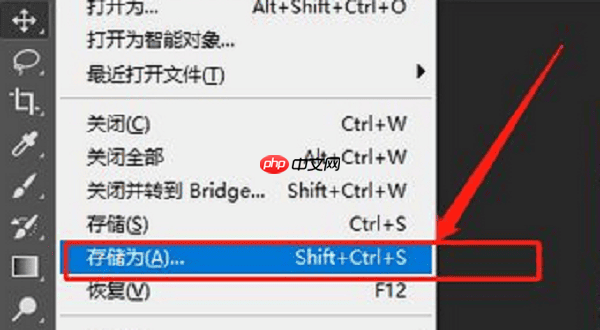
图片查看器自身出现损坏、未及时更新或设置不当,也可能导致无法正常加载图片。特别是Windows系统自带的“照片”应用,在某些情况下可能无法正确显示特定类型的图像。
可尝试重启计算机,简单的重启操作有时能修复临时性的软件故障。
在Windows中,进入“设置”>“应用”>“默认应用”,检查并更改图片的默认打开程序,或切换至“Windows照片查看器”等其他应用。也可通过“控制面板”进行修复操作。
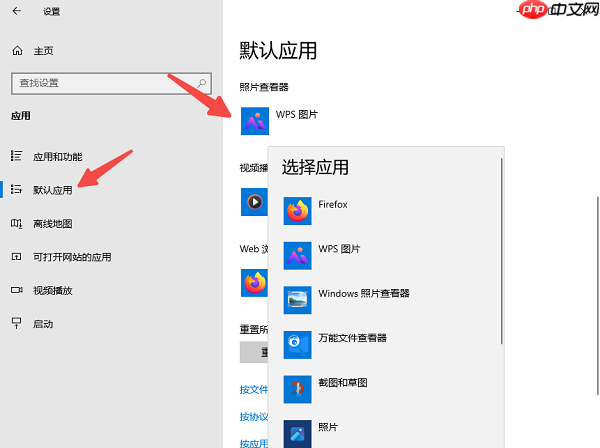
如果图片在下载、传输或保存过程中中断,或存储介质出现异常,可能导致文件损坏,从而无法正常打开。
可尝试使用不同的图片查看软件打开该文件,例如系统自带的“照片”应用或其他第三方工具,不同软件对损坏文件的兼容性可能有所差异。
若文件损坏严重,常规方法无效,可考虑使用专业的数据恢复工具尝试修复并恢复图片内容。
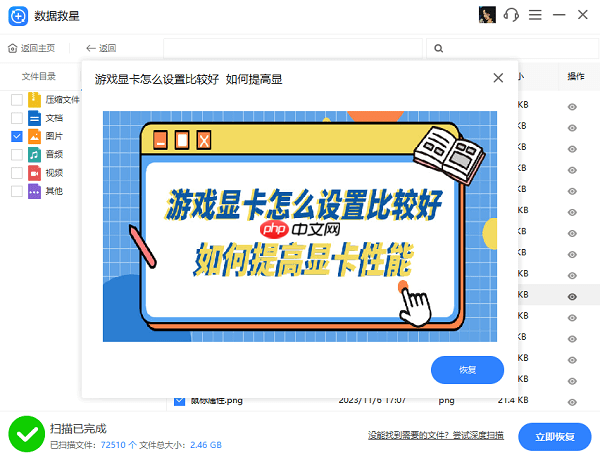
当图片保存在U盘、移动硬盘或网络共享位置时,若设备连接不稳定、存在物理损坏或文件系统错误,也可能导致图片无法读取。
检查存储设备是否连接牢固,有无松动现象。对于U盘或移动硬盘,可尝试重新插拔或更换USB接口。
右键点击对应磁盘,选择“属性”>“工具”>“检查”,利用系统自带的磁盘检测功能扫描是否存在坏道或文件系统错误。
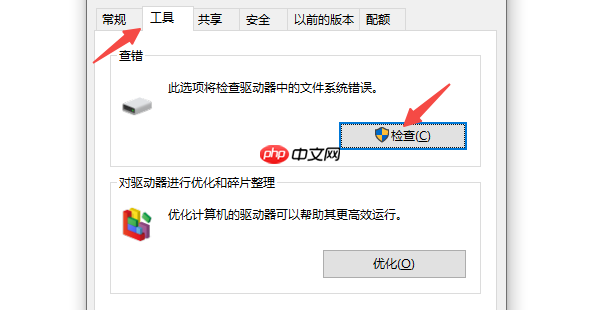
某些系统层面的问题,如文件关联错误、权限限制等,也可能导致图片无法打开。这类问题通常不易察觉,需深入系统设置排查。
在Windows中,前往“设置”>“应用”>“默认应用”,确认图片格式是否正确关联到合适的查看程序。
检查图片文件是否被设为“只读”状态,或正被其他程序占用。可通过右键文件,进入“属性”>“安全”选项卡,查看并调整访问权限。
运行命令提示符(以管理员身份),输入“sfc /scannow”命令,扫描并修复系统文件错误,确保系统运行稳定。
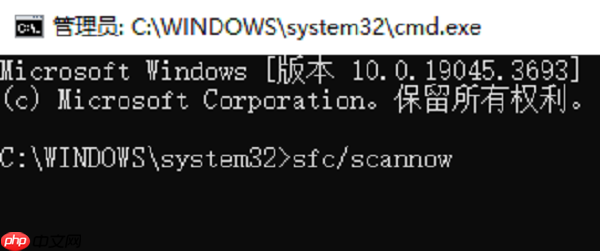
以上就是电脑图片打不开的原因是什么 这5点你需要知道的详细内容,更多请关注php中文网其它相关文章!

每个人都需要一台速度更快、更稳定的 PC。随着时间的推移,垃圾文件、旧注册表数据和不必要的后台进程会占用资源并降低性能。幸运的是,许多工具可以让 Windows 保持平稳运行。




Copyright 2014-2025 https://www.php.cn/ All Rights Reserved | php.cn | 湘ICP备2023035733号